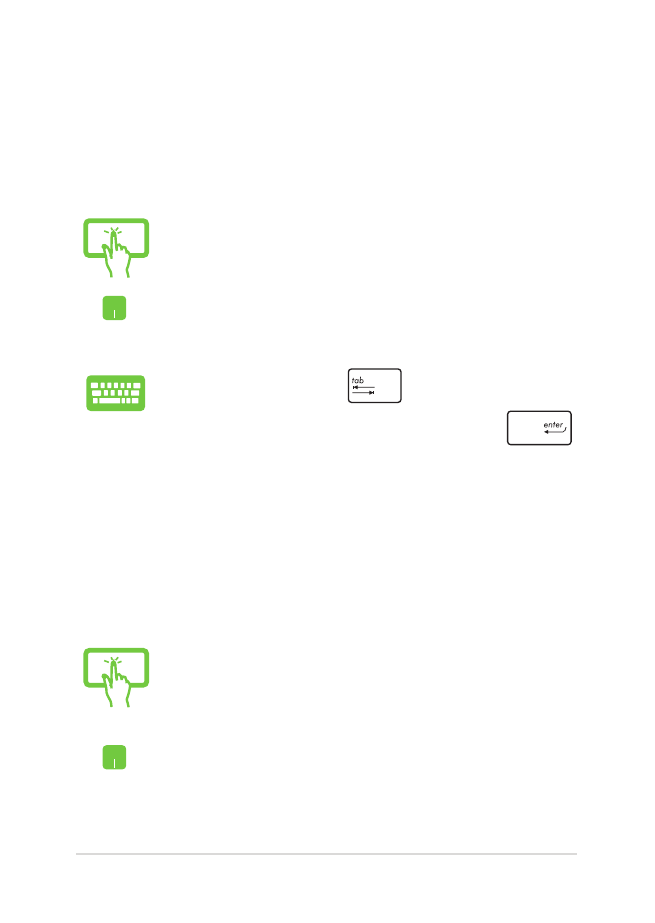
Particularizarea aplicaţiilor
Aveţi posibilitatea să mutaţi, să redimensionaţi sau să anulaţi fixarea
aplicaţiilor din ecranul Start utilizând paşii de mai jos.
Atingeţi o aplicaţie pentru a o lansa.*
Aşezaţi cursorul mouse-ului peste aplicaţie, apoi faceţi
clic stânga sau apăsaţi o dată pentru a o lansa.
Apăsaţi de două ori pe
şi apoi utilizaţi tastele
cu săgeţi pentru a răsfoi aplicaţiile. Apăsaţi pe
pentru a lansa o aplicaţie.
Atingeţi şi menţineţi contactul cu miniatura aplicaţiei,
apoi trageţi-o într-o locaţie nouă.*
Atingeţi de două ori aplicaţia, apoi glisaţi-o şi fixaţi-o
într-o locaţie nouă.
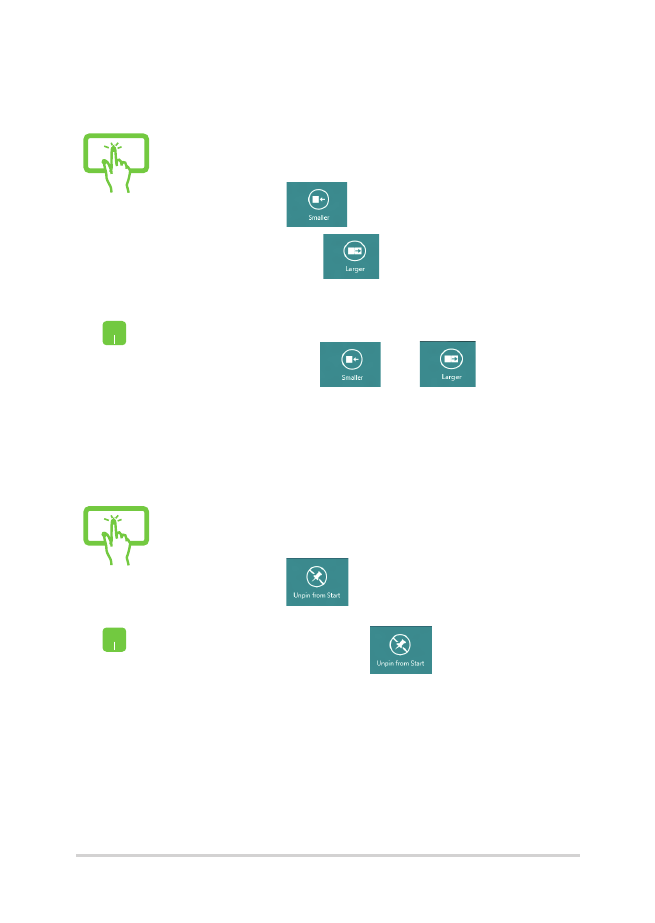
54
Manual electronic pentru notebook
1.
Glisaţi în jos cadrul aplicaţiei pentru a selecta
aplicaţia şi pentru a lansa bara de setări. *
2.
Atingeţi
pentru a micşora cadrul
aplicaţiei sau
pentru a-l mări.*
Faceţi clic dreapta pe aplicaţie pentru a activa bara sa de
setări, apoi atingeţi
sau
.
1.
Glisaţi în jos cadrul aplicaţiei pentru a selecta
aplicaţia şi pentru a lansa bara de setări. *
2.
Atingeţi
pentru a detaşa o aplicaţie.*
pentru a detaşa o aplicaţie.
.
Anularea fixării unor aplicaţii
Redimensionarea aplicaţiilor
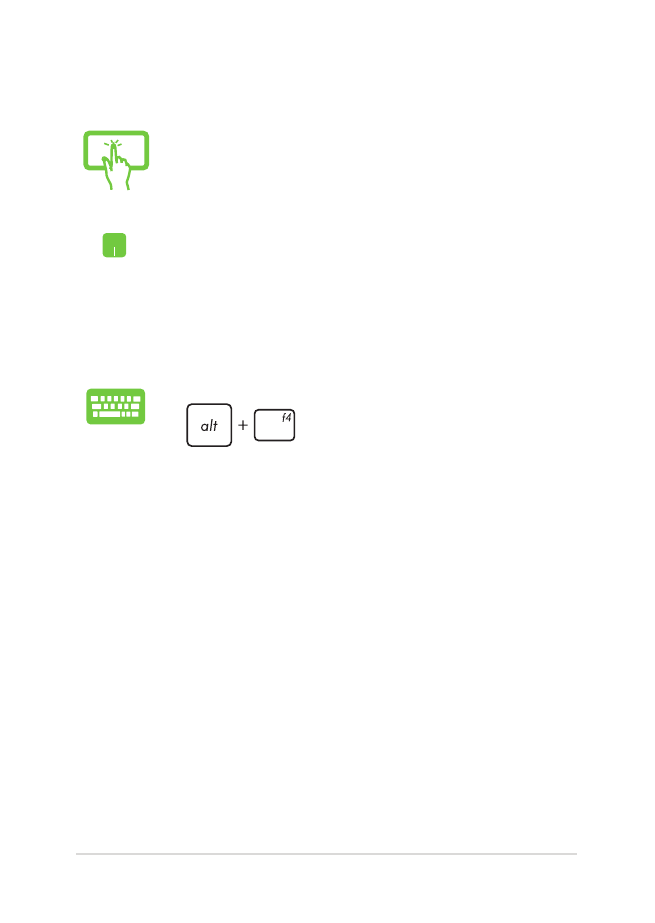
Manual electronic pentru notebook
55
Atingeţi şi menţineţi apăsată partea superioară a unei
aplicaţii aflată în execuţie, apoi glisaţi-o în partea de jos
a ecranului.*
1.
Deplasaţi cursorul mouse-ului în partea
superioară a aplicaţiei lansate, apoi aşteptaţi ca
acesta să se schimbe într-o pictogramă în formă
de mână.
2.
Trageţi şi apoi plasaţi aplicaţia în partea de jos a
ecranului pentru a o închide.
Din ecranul aplicaţiei lansate, apăsaţi tastele
.